Spill inn PC-en din i GIF-format ved hjelp av GifCam for Windows
Tidligere har vi dekket noen virkelig fantastiske screencast-programmer for Windows som Screenbird, Rylstim Skjermopptaker, Acala Screen Recorder og Screen-O-Matic, og tilbyr hver sine unike funksjoner og funksjonalitet. Imidlertid tillater de fleste av disse screencast-verktøyene å lagre utdatafiler i videoformater som WMV, MP4, MPEG etc. Hvis du er på jakt etter en Windows-app som kan lagre skjermbilder som GIF-filer, kan du prøve GifCam. Applikasjonen gjør det enkelt for alle å fange aktivitet på skjermen direkte til GIF-format i stedet for å måtte ta opp videoen i et annet format først og deretter konvertere den til GIF via tredjepart omformere. Dessuten er det et bærbart program som gjør det mulig å bruke det mens du er på farten og sparer deg for ethvert installasjonsbeholdning.
GifCam har et ganske nakent bein design som hjelper med å holde ting enkelt. Det er brukervennlig og ganske intuitivt i alle aspekter. Den tomme delen i sentrum er fangeområdet til appen; all aktivitet du gjør innenfor dette rommet blir automatisk fanget av GifCam når du trykker på "Rec" -knappen. Vinduet til GifCam er fullstendig størrelse på størrelse, noe som betyr at du kan øke og redusere størrelsen på fangstområdet når som helst.
Interessant nok er det to forskjellige måter å fange skjermbildene på. Det ene er å klikke på "Rec" for å få GifCam øyeblikkelig til å fange opp aktiviteten uten ytterligere innsats fra din side. Det andre alternativet gir deg mer kontroll ved å la deg klikke på 'Frame' -knappen for manuelt å fange opp en skjermramme om gangen. Lengden på skjermbildet avhenger av antall bilder du tar. Ved å klikke på "Rediger" kan du endre skjermkastet ved å slette uønskede rammer i et eget vindu.

GifCam kan bare lagre utdatafilen i GIF-format, som uansett ikke er overraskende - kjernen i appen. Det lar deg konfigurere fargeinnstillinger på utdataene, og inkluderer alternativ for valg av fargeformat blant kvantiser, 256 farger, 20 farger, GrayScale og svart / hvitt. Du kan velge mellom disse ved å klikke på minuskule-pilknappen ved siden av Lagre. For å tømme eksisterende rammer og starte fra bunnen av, klikker du bare på 'Ny'. Når du er ferdig med å fange de nødvendige rammene, trykker du på Lagre og angir filnavnet og plasseringen der du vil lagre den.
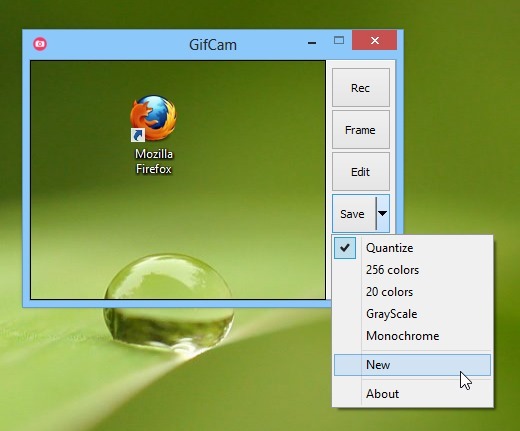
Jeg prøvde å fange noen få GIF-skjermbilder ved å bruke GifCam, og de endte alle sammen veldig bra. Ta en titt på et eksempelbilde nedenfor:
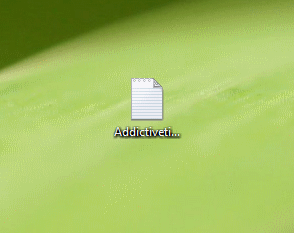
GifCam er et bærbart program, og det fungerer feilfritt på Windows 8. Den støtter også tidligere versjoner av Windows, inkludert XP, Vista og 7.
Last ned GifCam
Søke
Siste Innlegg
Slik aktiverer du Hidden Explorer UI-animasjoner i Windows 7 og Windows 8
Noen ganger holder utviklere skjulte funksjoner på programvaren sin...
CloudaTag lagrer bilder og videoer i skyen, streamer HD RAW-video
CloudaTag er en desktop manager som organiserer, geotagger og holde...
Kopier bare vanlig tekst med Få vanlig tekstklippstavlextender [Windows]
Vi har tidligere dekket en avansert utklippstavle manager som heter...



![Kopier bare vanlig tekst med Få vanlig tekstklippstavlextender [Windows]](/f/886d8fa8081564a03c0037107a9d77b5.jpg?width=680&height=100)